Windows7のガジェットは、彼らは非常に便利であり、異なる機能を持っているそこに群衆があるので、任意のユーザーのための驚異を行うことができます。 これらのガジェットは、バックグラウンドで実行され、カレンダー、時計、バッテリーインジケータ、システム監視機器などとして機能するこ これらの素晴らしいアプリケーションをインストールするには時間がかかりませんし、非常に簡単に行うことができます。 以下の手順に従ってください。
1. Windows7のガジェットの選択Windows7のためのインターネット上の多数のガジェットがあり、あなたがしなければならないすべては、ガジェットの異なる種類 そのようなリストの1つは、当社のウェブサイトで見つけることができます。 Windows7のガジェットの膨大なコレクションは、ここで見ることができ、あなただけのあなたのニーズに合ったものを選択する必要があります。
2. Windows7ガジェットのダウンロードあなたの選択をした後、あなたがしなければならないすべては、そのファイルデータをダウンロー ファイルのダウンロードが完了するのを待ちます
3. ファイルをスキャンするウイルス対策プログラムをお持ちの場合は、最初にファイルをスキャンしてください。 それはあなたがインターネットからダウンロードものに来るとき、あなたはあまりにも注意することはできません。 また、安全に見えるウェブサイトからガジェットをダウンロードしてみてください。 ガジェットは、その下のレビューやコメントを持っている場合、それは良いウェブサイトである場合は、通常伝えることができます。
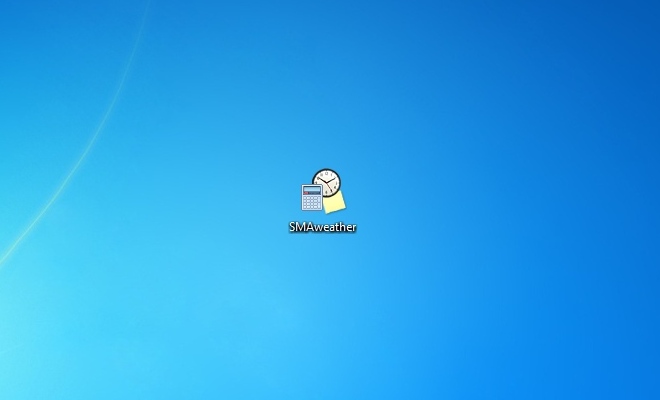
4. ダウンロードしたファイルを実行します。 ファイルのダウンロードが完了したら、それをダブルクリックして実行するのを待ちます。 「Publisherを検証できませんでした」というセキュリティ警告が表示された場合は、[インストール]ボタンをクリックするだけです。 これは、多くのWindows7ガジェットがサードパーティの開発者によって作成され、Microsoftのid検証要件を満たしていないため、セキュリティ上の懸念として推 これはガジェットファイルが即時の危険であることを意味するものではありませんので、今でも心配しています。 ちょうどあなたがあなたのウイルス対策プログラムでファイルをスキャンする前のステップを覚えています。
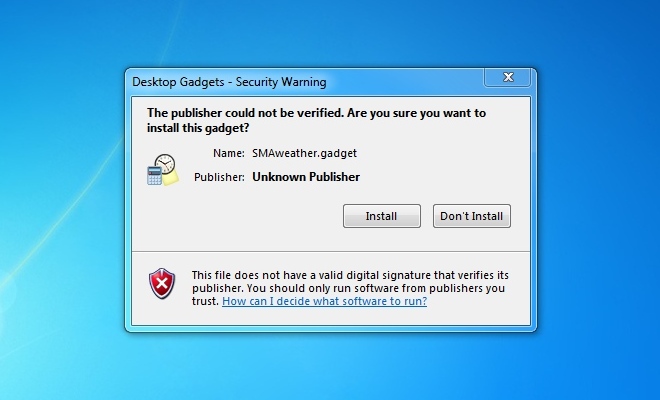
5. ガジェットの設定を調整して構成するガジェットがインストールされているときに、変更する必要があるオプションがある場合があります。 これらは通常、選択肢として与えられているので、あなたのニーズに最も適したものを選ぶだけです。 これらの設定を構成したら、ガジェットはインストールを続行し、終了すると、選択したWindows7ガジェットの機能を楽しむことができます!
Windows7ガジェットのインストールの話が終わったので、それらをアンインストールすることに移りましょう。 十分に面白い、これらのガジェットを削除すると、インストールするよりも簡単です。 それだけで、すべて以下に記載されているいくつかの手順を取ります。
1. 単にあなたのデスクトップに移動し、右クリックを行います。
2. ガジェットを選択すると、すべてのガジェットが表示されるウィンドウが開きます。
3. ここでも、コンピュータから削除するガジェットを右クリックします。
4. その後、ガジェットの削除を続行するかどうかの確認を求めるメッセージが画面に表示されます。 続行したい場合はそうし、キャンセルしたい場合はキャンセルオプションを選択してください。
これはサイドバーガジェットを削除する最も簡単な方法ですが、もちろんガジェットのインターフェイスを形成するだけでガジェットを削除できない場合があります。 この問題が発生した場合は、次の手順を実行して、そのファイルフォルダを削除する必要があります。
1. スタートメニューを開き、コントロールパネルを選択します。
2. そこにいたら、[プログラム]を選択します。
3. 次に、プログラムと機能の選択が表示され、その下にプログラムのアンインストールを選択します。
4. ウィンドウが開き、コンピュータ内にインストールされているさまざまなプログラムが表示されます。 アンインストールしたいガジェットのプログラムを見つけます。
5. プログラム上で右クリックし、アンインストールを選択します。
6. ガジェットのアンインストールを続行するかどうかを尋ねる確認メッセージが表示されることがあります。
最後のメモ、彼らはコンピュータの特定のユーザーのために特別にインストールされているので、信じられないほど頑固なガジェットがそこにあります。 次の手順に従って、そのフォルダを見つける必要があります。
1. マイコンピュータのウィンドウを開きます。
2. ウィンドウの上部に入力しますC:\Users\username\AppData\Local\Microsoft\Windows サイドバー\ガジェット。 ユーザー名の部分は、コンピュータにログインするために使用するプロファイルの名前です。
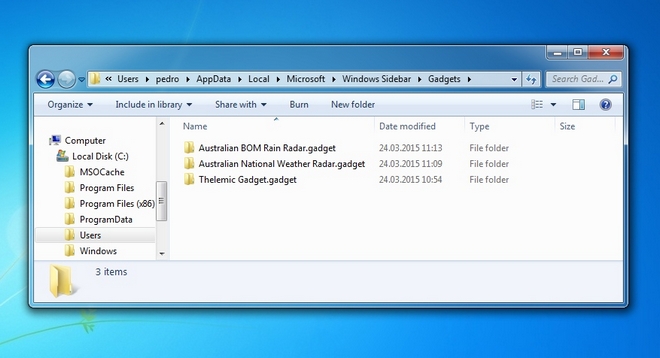
3. そこからあなたのガジェットのフォルダを選択し、その中にあなただけのそれが続行するためにクリックする必要がアンインストールファイ ここでも、確認メッセージは、あなたがそれを続行するかどうかを尋ねる表示されることがありますので、単に続行するガジェットの除去のためのオプ